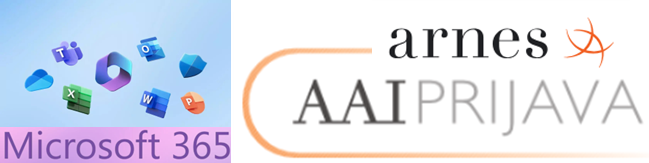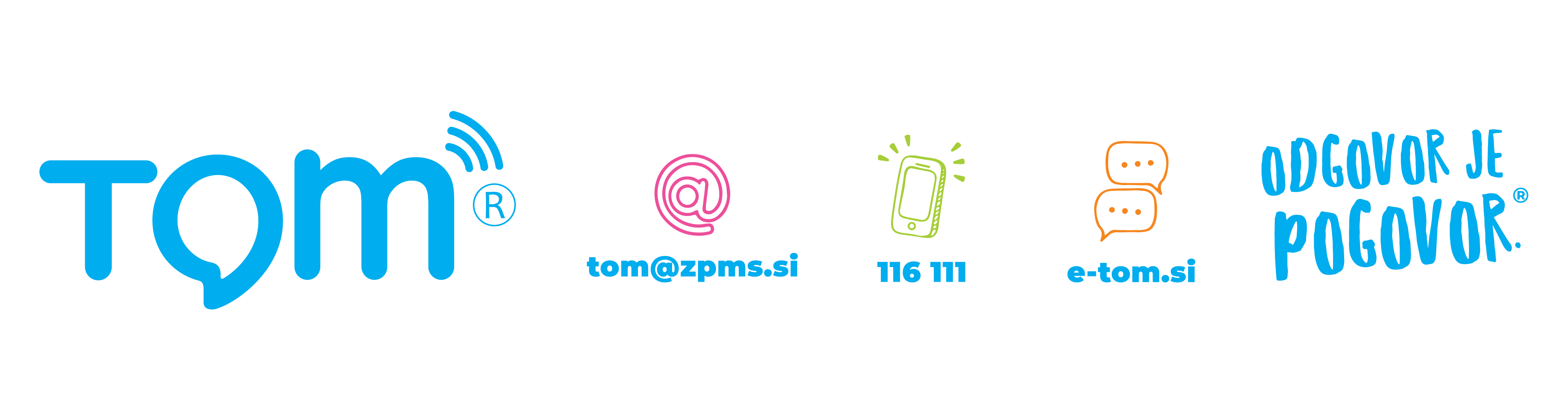Pomembno Učenci morajo biti za ogled videoposnetkov zaradi varstva osebnih podatkov prijavljeni v šolsko elektronsko pošto.
Spletna učilnica eAsistent Xooltime
| Opis | Povezava |
| 1 Kako se prvič vpišem v spletno učilnico eAsistent? | Oglejte si video posnetek. |
Aplikacije Google Apps za izobraževalne ustanove
| Opis | Povezava |
| 1 Kako prvič vstopimo v šolsko elektronsko pošto preko računalnika? Vstopim lahko na dva načina, na spletni strani šole ali direktno skozi Gmail. |
Oglejte si video posnetek. |
| 2 Kako nastavimo jezik v Slovenščino? |
Oglejte si video posnetek. |
| 3 Kako spremenimo geslo za dostop do Google aplikacij? | Oglejte si video posnetek. |
Delo z aplikacijo Google Classroom (Google učilnica) na osebnem računalniku
| Opis | Povezava |
| 1 Kako se pridružimo učilnici, kamor me je povabil učitelj? | Oglejte si video posnetek. |
|
2 Kako si ogledamo gradivo v spletni učilnici?
|
Oglejte si video posnetek. |
| 3 Kako oddamo gradivo in zaključimo nalogo, da jo učitelj lahko pregleda? | Oglejte si video posnetek. |
Delo z aplikacijo Google Classroom (Google učilnica) na pametnem telefonu
| Opis | Povezava |
| 1 Kako namestimo aplikacijo na pametni telefon? | Oglejte si video posnetek. |
|
2 Kako se vpišemo v aplikacijo?
|
Oglejte si video posnetek. |
| 3 Kako se pridružimo učilnici, kamor me je povabil učitelj? | Oglejte si video posnetek. |
| 4 Kako si ogledamo gradivo v spletni učilnici? | Oglejte si video posnetek. |
| 5 Kako oddamo gradivo in zaključimo nalogo v pregled učitelju? | Oglejte si video posnetek. |
Acrobat Reader
| Opis | Povezava |
| 1. Kako namestimo aplikacijo Adobe Acrobat Reader in določimo, da je privzeta za odpiranje PDF datotek v WINDOWS 10? | Oglejte si video posnetek. |
Razno
| Opis | Povezava |
|
1 Kako uporabimo aplikacijo Clear Scan, da izdelamo uporaben PDF dokument in ga pošljemo po elektronski pošti? Na pametni telefon namestimo brezplačno aplikacijo Clear Scan. V aplikaciji se sicer pojavljajo oglasi, ima pa vse lastnosti, ki jih potrebujemo za delo oziroma izdelavo PDF. Enostavno lahko izdelamo tudi večstranski PDF, tako da zaporedno fotografiramo vse strani naenkrat. Nato enostavno z ukazom “Izvoz” poimenujemo pdf in ga pošljemo po elektronski pošti. |
Oglejte si video posnetek. |
|
2 Kako aplikacijo ClearScan fotografiramo delovni list ali preverjanje, ki ga nato oddamo v obliki PDF v Google učilnico? |
Oglejte si video posnetek. |
|
3 Kako z aplikacijo ClearScan fotografiramo več strani/listov, ki jih nato oddamo kot en dokument v obliki PDF v Google učilnico? |
Oglejte si video posnetek. |
| 4 Kako z apliakacijo ClearScan fotografiramo delovni list ali preverjanje, ki ga nato prenesemo v obliki PDF v Google Drive? Ustvarjeno datoteko lahko nato iz Google Drive pripnemo v Google učilnico. |
Oglejte si video posnetek. |
|
5. Kako na osebnem računalniku naredimo iz dveh ali več fotografij (ali dokumentov) en PDF dokument? Ta možost je na računalnikih na voljo, če imate nameščeno zbirko MS Office 2016 ali novejšo. |
Oglejte si video posnetek. |
|
6 Kako v Wordu ali drugem programu, ki je del zbirke MS Office 2016 ali novejše (Excel, Publisher…) na osebnem računalniku ustvarimo PDF datoteko? |
Oglejte si video posnetek. |
| 7 Kako na osebnem računalniku PDF datoteko pretvorimo v Word (Docx) obliko? To lahko naredimo za datoteke, ki so bile ustvarjene po zgornjem načinu. |
Oglejte si video posnetek. |
|
8 Kako na osebnem računalniku z Windows 10 določiti privzeti program za odpiranje videoposnetkov? Postopek je enak tudi za določanje privzetega programa za odpiranje fotografij in ostalih tipov datotek. |
Oglejte si video posnetek. |
Urejanje spletne strani WordPress
| Opis | Povezava |
| Kako izdelamo galerijo z vtičnikom NexCellent Gallery? | Oglejte si video posnetek. |
| Kako nastavimo določene teme, da upoštevajo vrstni red strani pri izdelavi menija ? To lahko uredimo na enak način na več temah: Foxy, Nexus… |
Oglejte si video posnetek. |